
Недавно выполняла заказ на оформление рассылки в Getresponse и встала необходимость на странице «Спасибо» указать Имя подписчика, а также поставить ссылку на домен Email адреса.
Домен Email адреса должен быть оформлен в виде ссылки на адрес сайта почты с текстом «Проверить почту» (т.е. если у подписчика Email адрес с gmail.com, то на странице Спасибо появляется ссылка на сайт Gmail.com, если подписчик указал Email в mail.ru, то соответственно ссылка на странице на mail.ru).
В этой статье расскажу пошагово, что нужно сделать, чтобы на странице Спасибо появилось Имя подписчика, и ссылка на сайт email почты.
Видеоинструкция
В статье я не использую скриншоты. Но я записала подробное видео для вас. Смотрите видео инструкцию и используйте те коды, которые я даю в статье ниже.
Также будет полезно все-таки прочитать статью, для большего понимания, что нужно сделать.
Шаг 1. Создать страницу Спасибо
Создайте на своем блоге, страницу Спасибо. На этой странице мы укажем имя подписчика и ссылку на адрес сайта почты подписчика. Мы сделаем это позже, а пока просто напишите текст благодарности за подписку и указания проверить почту для подтверждения подписки.
Шаг 2. Включить настройки передачи данных (Forward data)
Дальше необходимо включить передачу данных на сайте Getresponse.
Здесь будут отличия в зависимости как вы вставили вашу форму и какой шаблон (тему оформления) используете.
Если вы создавали форму в Getresponse с помощью Мастер Форм
Если вы оформляли форму подписки на самом Getresponse с помощью Мастер Форм, а затем копировали код и вставляли его на свой сайт или выводите форму с помощью плагина интеграции, то нужно сделать следующее:
- Зайдите в свой аккаунт, откройте форму, которую вы создали для вашего сайта
- Нажмите на значок настройки
- Во всплывшем окне укажите адрес страницы «Спасибо»
- В самом низу выберите «Методом Get» из списка «Передача данных контактов в качестве параметров»
- Сохраните изменения и форму
Если вы создавали форму в Getresponse с помощью HTML редактор
Обычно этот способ выбирают разработчики. Такие формы не сохраняются в списке форм.
Вам нужно будет добавить в свою форму 2 строки:
<input type="hidden" name="thankyou_url" value="ЗДЕСЬ_УКАЗАТЬ_URL_СТРАНИЦЫ_СПАСИБО/>
<input type="hidden" name="forward_data" value="" />
Добавьте эти 2 строки перед закрывающим тегом form.
Вместо ЗДЕСЬ_УКАЗАТЬ_URL_СТРАНИЦЫ_СПАСИБО укажите адрес страницы «Спасибо»
Да, и еще, если у вас в форме уже есть строка с ссылкой на страницу Спасибо, то вставлять ее второй раз, конечно, не нужно .
Если у вас шаблон AB-Inspiration
В коде форм в шаблоне AB-Inspiration данная строка не вставлена, поэтому вам нужно сделать следующее:
Установите и активируйте плагин Header and Footer.
Далее в настройках плагина откройте вкладку вставки в footer и вставьте следующий код:
<script>
jQuery(function($) {
$( "div.form form" ).append( '<input type="hidden" name="forward_data" value="get">' );
$( "div#form-background form" ).append( '<input type="hidden" name="forward_data" value="get">' );
$( "div.form-post-bottom form" ).append( '<input type="hidden" name="forward_data" value="get">' );
});
</script>
Шаг 3. Проверка
На этом этапе, проверим правильность работы настройки передачи данных.
Для этого, подпишитесь на рассылку через ваш форму подписки (используйте Email, которого еще нет в вашей базе данных) и когда вас перекинет на страницу «Спасибо» обратите внимание на адрес станицы. Он должен выглядеть так:
https://адрес-вашего-сайта.ru/спасибо/?name=ИМЯ+ПОДПИСЧИКА&email=EMAILПОДПИСЧИКА@gmail.com&pass_data=get
Все что идет после знака вопрос и есть те данные, которые передала форма.
Шаг 3. Отредактировать файл wp_config
Скорее всего на этом этапе страница Спасибо выдала ошибку 404. Это известная ошибка, возникает при передачи переменной name.
Исправить просто:
- Зайдите на хостинг
- Откройте файл wp_config.php
- Вставьте строчку ниже в файл wp_config.php ближе к концу файла
unset($_GET['name']);
- Сохраните wp_config.php
- Поверьте еще раз страницу «Спасибо» с параметрами из формы
После этих исправлений страница Спасибо должна открыться
Шаг 4. Вставить скрипт вывода данных
Дальше нам необходимо использовать скрипт, который поможет вывести необходимые данные на странице.
Я не буду рассказывать как и что в этом скрипте. Просто скопируйте его и вставьте в область head. Лучше всего если этот код будет выводиться в области head только на странице Спасибо.
<script type="text/javascript">
var formData = function() { var query_string = (location.search) ? ((location.search.indexOf('#') != -1) ? location.search.substring(1, location.search.indexOf('#')) : location.search.substring(1)) : '';
var elements = [];
if(query_string) {
var pairs = query_string.split("&");
for(i in pairs) {
if (typeof pairs[i] == 'string') {
var tmp = pairs[i].split("=");
var queryKey = decodeURI(tmp[0]);
queryKey = (queryKey.charAt(0) == 'c') ? queryKey.replace(/\s/g, "_") : queryKey;
elements[queryKey] = decodeURI(tmp[1]);
}
}
}
return {
display: function(key) {
if(elements[key]) {
document.write(elements[key]);
}
else {
document.write("<!--If desired, replace everything between these quotes with a default in case there is no data in the query string.-->");
}
}
}
}
(); </script>
Для вставки этого когда в head вы можете воспользоваться плагином Header and Footer.
Шаг 5. Вывести данные на странице Спасибо
Для вывода данных из
Этот код выведет имя подписчика
<script type="text/javascript">formData.display("name")</script>
Этот код выведет Email подписчика
<script type="text/javascript">formData.display("email")</script>
Бонус. Как на странице Спасибо вывести ссылку на домен почтового сервиса подписчика
Ну и в качестве бонуса расскажу как на странице Спасибо вывести ссылку на адрес почтового сервиса подписчика.
Т.е. на странице Спасибо подписчик увидит не только свое имя, но и ссылку на свой почтовый адрес. Это круто. Подписчик просто кликает по ссылке и попадает на сайт своего почтового сервиса, т.е. то, что идет после знака @.
Для этого нужно будет отредактировать код скрипта из шага 4
В скрипт нужно вставить дополнительные строки:
var email = elements["email"];
var domain = email.replace(/.*@/, "");
var html = '<a href="//' + domain + '" target="_blank" style="text-decoration:underline">Проверить почту</a>';
var result = html;
window.onload = function what(){
document.getElementById('emailaddress').innerHTML = result;
}
Разъясню, что значит код:
var email = elements["email"];
Первая строка — переменная с элементом email
var domain = email.replace(/.*@/, "");
Вторая строка — переменная с адресом домена
var html = '<a href="//' + domain + '" target="_blank" style="text-decoration:underline">Проверить почту</a>';
Третья строка — переменная с ссылкой «Проверить почту» с адресом домена. Здесь вы можете заменить текст «Проверить почту»
var result = html;
Четвертая строка — вывод ссылки
window.onload = function what(){
document.getElementById('emailaddress').innerHTML = result;
}
Далее указание, что вывод ссылки происходит внутри тега с id emailaddress
Для удобства, код целиком. Просто замените старый код из шага 4 на этот:
<script type="text/javascript">
var formData = function() { var query_string = (location.search) ? ((location.search.indexOf('#') != -1) ? location.search.substring(1, location.search.indexOf('#')) : location.search.substring(1)) : '';
var elements = [];
if(query_string) {
var pairs = query_string.split("&");
for(i in pairs) {
if (typeof pairs[i] == 'string') {
var tmp = pairs[i].split("=");
var queryKey = decodeURI(tmp[0]);
queryKey = (queryKey.charAt(0) == 'c') ? queryKey.replace(/\s/g, "_") : queryKey;
elements[queryKey] = decodeURI(tmp[1]);
}
}
var email = elements["email"];
var domain = email.replace(/.*%40|.*@/, "");
var html = '<a href="//' + domain + '" target="_blank" style="text-decoration:underline">Проверить почту</a>';
var result = html;
window.onload = function what(){
document.getElementById('emailaddress').innerHTML = result;
}
}
return {
display: function(key) {
if(elements[key]) {
document.write(elements[key]);
}
else {
document.write("<!--If desired, replace everything between these quotes with a default in case there is no data in the query string.-->");
}
}
}
}
(); </script>
Теперь нам нужно на странице «Спасибо» указать тот самый id для вывод ссылки.
Открываем страницу Спасибо для редактирования
В режиме html в нужном месте вставляем id=»emailaddress» в нужном теге. Должно получиться примерно так:
<p style="text-align:center;" id="emailaddress"></p>
Все, теперь остается проверить работу страницы Спасибо. Еще раз подпишитесь в форме подписки (используйте новый Email адрес), или обновите страницу Спасибо с данными (если вы ее еще не закрыли).
Если у вас возникли вопросы, не стесняйтесь задавайте в комментариях. Буду рада помочь.
Вернуться к содержанию видео уроков
Средняя оценка: 3.7 из 5

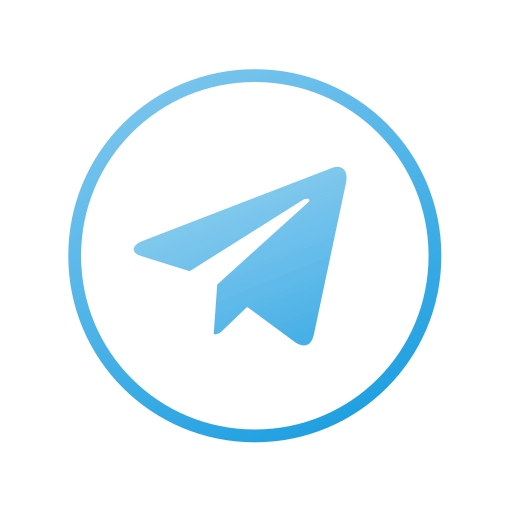


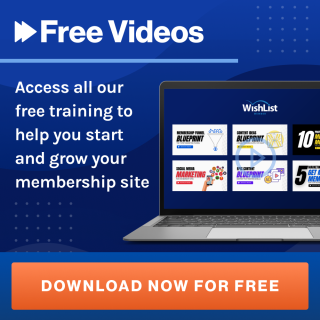
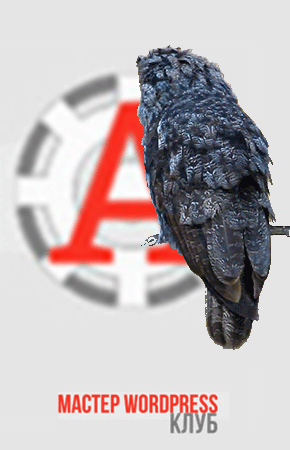
Здравствуйте Анфиса!
Большое спасибо за статью.
Сейчас для меня это очень актуально. Только что подписался на Вашу рассылку и получил «Пошаговый План По Созданию Бизнес-Блога На WordPress».
В момент подписки обратил внимание на страницу Спасибо за подписку.
Давно у себя на сайте хотел реализовать, но пока не удавалось найти чёткий и понятный план действий. Завтра Буду реализовывать.
Да, чуть не забыл. С праздником 8 Марта Вас и всех женщин, которые будут читать статью и комментарии к ней.